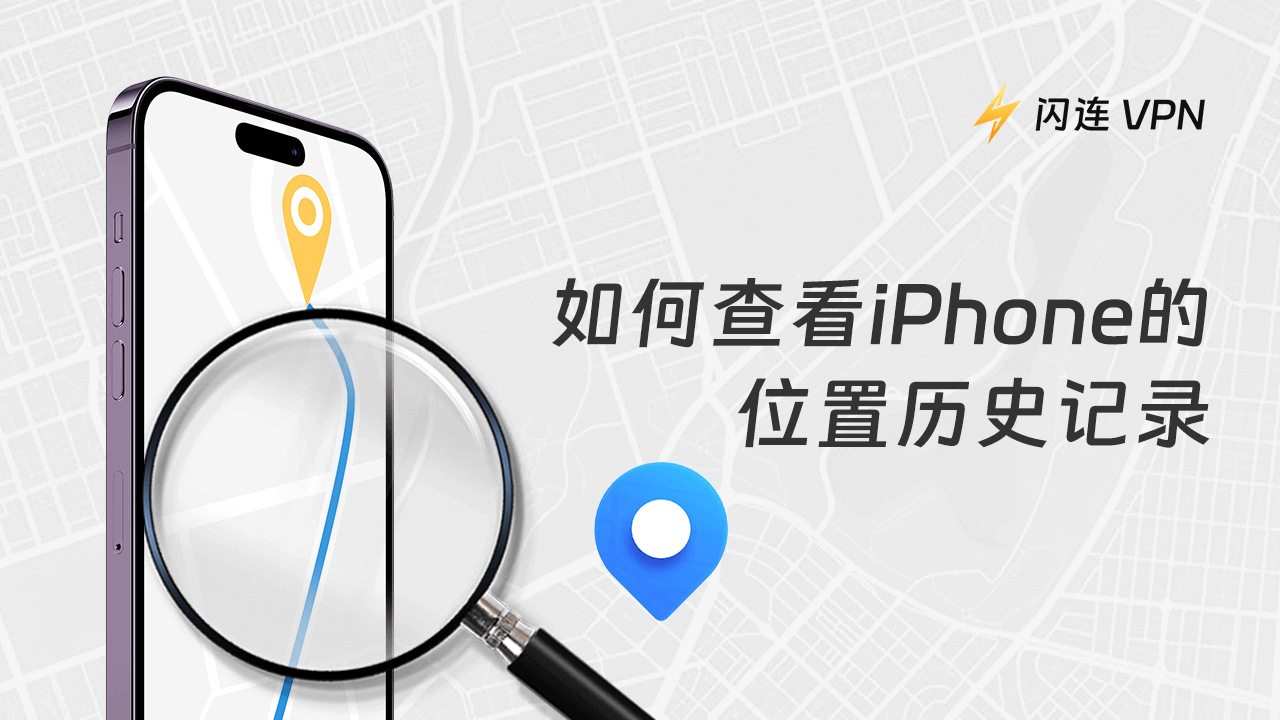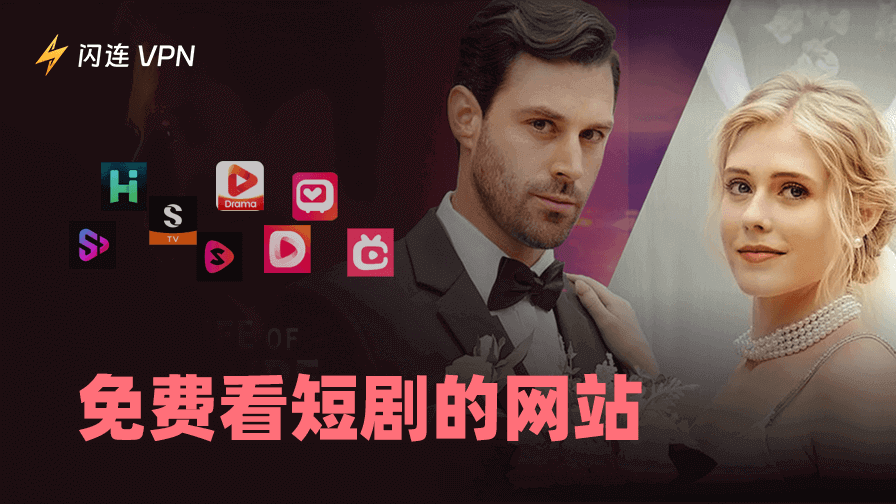在眾多智慧型手機中,iPhone 因其使用者友好的介面、安全功能和先進技術而脫穎而出。其中之一便是 iPhone 可以跟蹤你的位置信息。無論你是想回憶你的行程、找回丟失的手機,還是想查看你去過的地方,iPhone 都能提供這些信息。本文將指導你如何查看 iPhone 位置歷史。我們將討論其重要性,以及這麼做能給你帶來什麼好處,最後還會為您展示訪問這些信息的具體步驟。
為什麼要查看 iPhone 位置歷史?
你可能由於不同的原因訪問 iPhone 的位置歷史。以下是一些常見原因:
跟蹤你的移動
如果你想回憶某天的活動地點,或者查看你最近訪問過的地址,iPhone 可以為您提供清晰的位置歷史記錄。如果你在外出時使用過互聯網,通過這些數字足跡找到你的位置歷史記錄將易如反掌。
安全問題
一些使用者十分關心自己的安全問題,或希望確保知道自己或家人在哪裡。舉個例子,身為父母可能想確定孩子的行蹤以確保他們的安全。
尋找丟失的手機
如果你的 iPhone 丟失或被盜,可以在互聯網上綁定的 iPhone 或 iPad 上查看它最後已知的位置,這能夠幫助您更快地巡回遺失的設備。
工作或健康數據監測
無論是出於健康目的(如跟蹤每日步數)還是工作原因(如出差),有些人還喜歡記錄他們的旅行蹤跡。
重新訪問喜歡的地方
有時你可能想回味一個過去去過的餐廳、商店或地點,但又記不清確切的名稱或地址。查看位置歷史可以幫助你輕鬆地找到它們。
然而,訪問位置歷史可能會引發一些隱私泄露問題。當你不時查看以及跟蹤位置信息時,無論是通過應用程序還是在線服務,這些信息可能會暴露給第三方。
為了防止廣告商、黑客或其他第三方監控你的數據,使用可靠的 VPN(例如閃連 VPN)不失為一個明智的解決方案。

通過加密你的數據並隱藏你的 IP 地址,閃連 VPN 確保你的個人信息(包括位置歷史)安全。它不僅是個安全保障的工具,還能為你打開一個嶄新的世界。它擁有超過 2000 個伺服器,覆蓋了不少於 50 個國家,打破你以前上網時遇到的地理限制。
Tips:想要現在就開始使用閃連嗎?你可以享受 7 天的免費試用和 30 天的退款保證!
相關文章:如何追蹤手機位置
如何通過 iPhone 設定檢查位置歷史
查看你 iPhone 的位置歷史最簡單的方法是通過 iPhone 的設定。以下是操作步驟:
- 打開設定應用:首先,前往 iPhone 的主螢幕,點擊設定圖示。此應用可以控制 iPhone 的所有方面。
- 向下滾動並選擇「隱私與安全」:在設定菜單中,向下滾動直到看到「隱私與安全」選項。點擊它以繼續。
- 選擇「位置服務」:在隱私與安全下,你會找到「位置服務」部分。點擊它以訪問與位置相關的設定。
- 點擊底部的「系統服務」:在位置服務菜單中向下滾動並點擊「系統服務」。此部分管理你的手機如何使用位置信息進行系統相關服務。
- 選擇「重要位置」:在系統服務菜單中,你會看到一個叫「重要位置」的選項。這裡是 iPhone 跟蹤你經常訪問的地方。點擊它以繼續。
- 使用面容 ID、觸控 ID 或密碼進行身份驗證:出於隱私原因,Apple 會保護你的位置信息。你需要使用面容 ID、觸控 ID 或密碼進行身份驗證,才能查看你的歷史位置。
- 查看你的位置歷史:身份驗證後,你將看到你訪問過的城市或地區列表。點擊任何位置可以獲取更多詳細信息,包括具體地址及訪問的日期和時間。
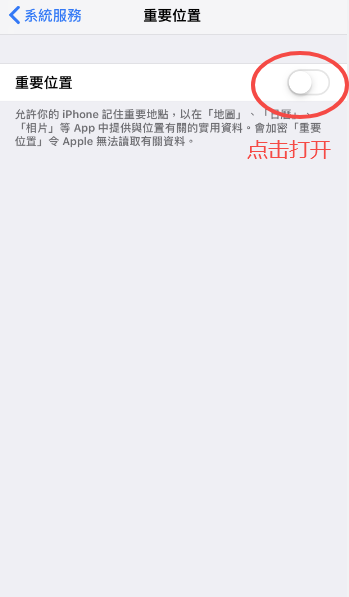
需要注意的是,Apple 只記錄比較重要的位置,也就是說你經常訪問或停留一定時間的地方。如果你在某個地方只待了一小會兒,那這個地方可能不會出現在這個列表中。
如何使用 Apple Maps 查看你的 iPhone 位置歷史
檢查位置歷史的另一種方法是通過 Apple Maps。Apple Maps 會記錄你搜索或導航過的地方。以下是如何訪問這些信息:
- 打開 Apple Maps:前往主螢幕並打開 Apple Maps 應用。該應用是所有 iPhone 的預設地圖服務。
- 在 Apple Maps 界面上向上滑動:打開應用後,從螢幕底部向上滑動,以顯示包含各種選項的菜單。
- 查看「最近」和「收藏」:在此菜單中,你會看到兩個部分:「最近」和「收藏」。在「最近」下,你會找到你最近搜索或導航到的地方。如果你經常訪問某個位置並將其保存為收藏,它會出現在「收藏」部分。
Apple Maps 的位置歷史沒有設定中的「重要位置」功能那麼詳細,但仍然可以提供你最近旅行的有用記錄。
如何使用 Google Maps 查看 iPhone 位置歷史
如果你使用的是Google Maps 而不是 Apple Maps,你可以通過 Google Maps 應用查看你的位置信息。
Google Maps 提供比 Apple 原生應用更全面和詳細的旅行歷史。
以下是如何使用 Google Maps 查看你的位置歷史:
- 打開 Google Maps 應用:如果你已安裝 Google Maps,請在 iPhone 上打開該應用。
- 點擊你的個人檔案圖示:在螢幕的右上角,你會看到你的個人檔案圖示。點擊它以訪問你的帳戶設定。
- 選擇「你的時間軸」:在出現的菜單中,你會看到一個名為「你的時間軸」的選項。此功能顯示你去過的詳細歷史,包括地點、時間和路線。
- 瀏覽你的時間軸:在時間軸視圖中,你可以查看特定日期,了解你在某一天的位置、所走的路線以及在每個地點停留的時間。Google Maps 提供比 Apple 的位置歷史更具體的細節。
管理隱私和安全問題
雖然跟蹤位置歷史非常有用,但有些人可能對其位置被不斷記錄感到隱私問題。如果你是其中之一,有一些方法可以管理或限制 iPhone 收集的數據。
- 關閉位置服務:如果你不希望 iPhone 跟蹤你的位置信息,可以通過前往「設定」>「隱私與安全」>「位置服務」並將其關閉,完全禁用位置服務。請注意,這將禁用所有基於位置的服務,包括 GPS 和地圖。
- 清除你的位置信息歷史:如果你想刪除位置歷史,請前往「重要位置」部分(如前所述),並點擊「清除歷史」。這將從你的 iPhone 中移除所有位置記錄。
- 限制特定應用的位置訪問:一些應用會不斷請求訪問你的位置信息,即使它們並不被您的個性化設定所允許。你可以前往「設定」>「隱私與安全」>「位置服務」調整每個應用的設定以管理和篩選哪些應用可以訪問你的位置信息。
相關文章:如何刪除谷歌 Chrome 歷史記錄?[iPhone、Android、Windows 完整教程]
結論
無論你是想追蹤自己的行動軌跡、確保安全、尋找丟失的手機,還是重溫喜歡的地方,位置歷史記錄功能都稱得上是有價值的。通過遵循本指南中概述的步驟,你可以輕鬆訪問和管理 iPhone 的位置歷史。只需注意你的隱私和安全,並根據需要進行調整以保護你的個人信息。